"Kurulum sırasında bir hata oluştu" - iOS'u "AIR" ile güncellerken en sık sık sorunlardan biriyle ilişkili bir mesaj. Böyle bir sorundan sonra, böyle bir sorun kendilerini her zamankinden daha sık kullanıcılardan tezahür etmeye başladı, ama neyse ki, onunla başa çıkmak oldukça basit. Bu talimatta iOS'u kurarken hatanın nasıl etrafında dolaşacağı hakkında.
Güncelleme mümkün değilse, iOS'u güncelleme yöntemindeki büyük sırrı, kablosuz yol yoktur. Bununla birlikte, birçok iPhone kullanıcısı, iPad ve iPod touch onu tanımıyor, çünkü iTunes'u kullanmaya hazır değildi. Bazılarının zaten tahmin ettiği gibi, bir bilgisayar kullanarak mobil cihazın güncellenmesi hatasıyla başa çıkmanıza yardımcı olur.

Adım 1. iTunes'u başlatın. Önemli! Bilgisayarın gerçek iTunes sürümüne sahip olmalıdır. Menüdeki Windows'ta programı güncelleyebilirsiniz " referans» → « Güncellemeler", Mac'te - sekmesinde" Güncellemeler" içinde Mac App Store.. İTunes bilgisayarında yüklenmediği durumunda, en son sürümü indirebilirsiniz. resmi site Elma.
Adım 2. Bir USB kablosu kullanarak iPhone, iPad veya iPod Touch'ınızı bir bilgisayara bağlayın.
Adım 3. Cihazınızı iTunes penceresinde seçin.
Adım 4. İTunes, cihazınızın güncellenmesi gerektiğini otomatik olarak belirler. Program, "İndirme ve Yenile" seçmek istediğiniz bir açılır pencere açacaktır.
 NOT: Eğer iTunes, cihazın bir güncelleştirmesi olduğunu belirlememişse, kurulumunu basarak başlatabilirsiniz. Yenilemek" Bölümde " Genel bakış».
NOT: Eğer iTunes, cihazın bir güncelleştirmesi olduğunu belirlememişse, kurulumunu basarak başlatabilirsiniz. Yenilemek" Bölümde " Genel bakış».
 Adım 5. Cihazınızı indirmeyi ve güncellemeyi bekleyin. Önemli! Hiçbir durumda, güncelleme sırasında bilgisayardan iPhone, iPad veya iPod touch'ı ayırmayın.
Adım 5. Cihazınızı indirmeyi ve güncellemeyi bekleyin. Önemli! Hiçbir durumda, güncelleme sırasında bilgisayardan iPhone, iPad veya iPod touch'ı ayırmayın.
Hazır! Bu sayede, iPhone, iPad veya iPod touch'ı kablosuz bir yolla güncelleyememe ile hatayı atlayabilirsiniz. Büyük olasılıkla, aşağıdaki iOS sürümlerinin cihazda "hava" ile herhangi bir sorun olmadan kurulacağını unutmayın. Bununla birlikte, çeşitli hataları önlemek için, iOS'ün her yeni sürümünü iTunes kullanarak yüklemeniz önerilir.
Herkese merhaba! Her yıl Apple, mobil cihazları için işletim sistemini günceller. Ve her yıl hata olmadan yapamaz - kötü. Ve iOS 11'in son zamanlarda ortaya çıkmasına rağmen (ve makaleyi yazarken, beta öncesi test aşamasında), her kullanıcı onu kurabilir ve "dokunabilir" - Böyle yeni bir tane hazırlayan ?
Hem kurulum aşamasında hem de kullanım sürecinde, iOS 11'i iPhone ve iPad'de güncelleme ile doğru, çeşitli problemler olabilir. Bazıları ciddi, biraz daha basit .... Genel olarak, bu utançları anlamanız ve düzeltmeniz gerekir. Nasıl? Ve şimdi sana söyleyeceğim. Hadi hızlı ve kararlı bir şekilde gidelim!
Bazı faydalı bilgiler:
- Tüm verileri yedeklediğinizden emin olun - veya.
IOS 11'i yüklenebilecek cihazlar
Tüm Gadget'lar Apple'ın yeni işletim sistemini desteklemiyor, güncelleme için aşağıdakiler için kullanılabilir.
| iPad. | iPod. | |
| ipad pro 12.9 inç | İPod Touch 6. Nesil | |
| iPad Pro 9.7 inç | ||
| iPhone 8 Plus. | iPad Air 2. | |
| iPhone 7 Artı. | ipad hava. | |
| iPad 4. | ||
| iPad Mini 4. | ||
| iphone 6s artı. | iPad Mini 3. | |
| iPad Mini 2. | ||
| iPhone 6 Plus. | ||
Cihazınızın tablosundaki sözünü bulamazsanız, maalesef iOS 11 sizin için mevcut değildir.
Hata "iOS 11 güncelleme kontrolü başarısızlığı"
Öyleyse, bellenimin kendisini kurmadın (sadece bir arzu dile getirdi) - zaten en başında sorunlar. Ve onlar şunlar:
Yazılımın kullanılabilirliğini kontrol ederken bir hata oluştu.
İPhone veya iPad'in yeni bir ürün yazılımı bulamadığı (olmasına rağmen) ortaya çıktı. Nasıl düzeltilir?
- İnternet bağlantısını kontrol edin. İndirmek için başka bir Wi-Fi ağı kullanın.
- Beta sürümüyse, uygun profilin kullanılabilirliğini kontrol edin. Final, herhangi bir profilin yokluğu ise.
- İTunes üzerinden güncellenmeyi deneyin.
Ayrıca, ürün yazılımı sürümünde, çok sayıda insanın yazılımın yeni bir sürümünü indirmeye çalıştığı da unutulmamalıdır. Apple sunucuları çalışmalarında durmaz (). Bu durumda, hiçbir şey yapamayız - sadece beklemek için kalır.
Güncelle İndirme Hatası
Yani, iPhone veya iPad "iOS 11'i gördü ve yüklenmeye başladı. Ancak ve burada bir güncelleme indirme hatası biçiminde bir sürpriz bekleyebiliriz.

Bu davranışın nedenleri nelerdir?
- Cihazda yeterli bellek. İndirme "hava" meydana gelirse, kurulum dosyasının yerini boşaltmak gerekir. Bir şey kaldırmak istemiyorum? İTunes'u kullanın.
- Dengesiz veya zayıf internet bağlantısı - indirme sırasında kayalıklarla.
- Apple sunucularının nominal yüklenmesi. Bir süre bekliyoruz ve tekrar deneyin.
Başarısızlıklar geçene kadar beklemek istemiyorum? Her zaman "Apple" Apple'ı "kandırabilir ve üçüncü taraf kaynaklardan (örneğin, 4PDA) ürün yazılımını indirebilirsiniz ve ardından iTunes'ta" kaydırın ". nasıl yapılır.
iOS 11 kurulu değil
Yani, hala yeni sürümü indirdik ve her şey kuruluma hazır. Yüklemeye başladık ve ... iki seçenek mümkündür:

Ne yapılabilir?
- RIGID cihazı yeniden başlatın.
- Batarya şarjını kontrol edin -% 50'den fazla olmalıdır.
- Yine, İnternet bağlantısına dikkat çekiyoruz.
Hiç bir şey yardımcı olmaz? Hepsi asılı ve şerit uzun süre boyunca hareket etmiyor mu? Ve iTunes üzerinden güncellendi - bu cihazı "canlandırmanın" tek yolu budur.
İOS 11 üzerinden iTunes üzerinden güncelleme - kurtarma başarısız oldu
Bu hata, özellikle beta yazılımı kullananlar için geçerlidir. Öyleyse, Firmware'in iTunes üzerinden istikrarlı bir sürümüne "geri döndürmeye" çalıştığınızda, iPhone veya iPad'in "dantel üzerine asılı olacağını" ile yüzleşebilir ve iyileşme başarısız olur.

Ne yapalım?
- Cihazı DFU moduna girin.
- Firmware'in önceki sürümünü indirin (eğer 2-Ala Beta'ınız varsa, 1'i indirin).
- İTunes'a bağlanın, Shift tuşunu (Windows için) veya ALT (MAC için) sıkın ve Geri Yükleme düğmesine tıklayın.
- İndirilen ürün yazılımını seçin.
Kurulumdan sonra, iTunes'a tekrar bağlayın ve cihazı olağan şekilde geri yükleyin.
Belki şu anda hepsi. Şu anda iOS 11'den beri test aşamasında, iPhone veya iPad'in çalışmasında "Glitches ve Hataları" düşünün, mantıklı gelmiyor - çok fazla var. Ancak kalırlarsa ve son sürümün serbest bırakılmasından sonra - bu makaleyi ekleyeceğim.
P.S. Sizinle karşılaştığınız hatalar hakkında yorumlarda yazdığınızdan emin olun - çözmeyi ve uygun bir çözüm bulmaya çalışın!
S.S.S. Tüm hatalardan kurtulmanın gizli yolu "beğeniler" ve sosyal ağların düğmelerine tıklayın. Denemeye değer!:)
İOS 11 Eylül 19'da mevcut olacak. Kurulumda cihazınızı daha uygun, işlevsel ve esnek hale getirecektir. Ve güncellemesine hazırlanmanıza yardımcı olacağız.
1. Cihaz uyumluluğunu kontrol edin
İOS 11'i kurmadan önce, cihazınızın desteklediğinden emin olmak için aşağıdaki uyumlu cihazların bir listesini kontrol edin.
iPad Pro 12.9 inç 2. nesil
iPad Pro 12.9 inç 1 nesil
ipad pro 10.5 inç
iPad Pro 9.7 inç
iPad 5. Nesil (2017)
ipod touch.
iPod touch 6. nesil
Bu listeye dahil olmayan cihazlar için, yazılımın en alakalı sürümü iOS 10.3.3'tür.
2. Bilgi Yedeklemesi oluşturun
IOS 11'e güncelleme sırasında, bir başarısızlık başarısız olursa, verileri geri yükleyebileceğiniz cihazın bir yedeğini vermenizi öneririz. Bunu yapmak için, iTunes programı yüklü olan bir iCloud veya bilgisayar kullanabilirsiniz.
İCloud üzerinden bir yedekleme nasıl oluşturulur:
Aşama 1. Cihazı Wi-Fi'ye bağlayın.
Adım 2. "Ayarlar" nı açın, Hesap bölümüne gidin ve iCloud menüsüne gidin.

Aşama 3. "İcloud'a yedekleme" e gidin ve "yedekleme" yeteneğini seçin.
Adım 4. Yedekleme oluşturma işleminin tamamlanmasını bekleyin ve ayarlar menüsünü\u003e iCloud\u003e Depolama\u003e "Yönet" kullanarak bulutta kaydedildiğinden emin olun.
İTunes üzerinden bir yedekleme nasıl oluşturulur:
Aşama 1. Cihazı bir USB kablosu kullanarak bir bilgisayara bağlayın ve iTunes'u açın.
Adım 2. Uygulamada göründüğünde cihazla birlikte çalışma bölümüne gidin.

Aşama 3. "Şimdi bir kopya oluşturma" yeteneğini seçin ve yedekleme işlemini bekleyin.
Not, sağlık verilerini ve "etkinlik" uygulamalarını kaydetmeniz gerekirse, "iPhone yedeklemesini şifreleme" yeteneğini seçin ve bu bilgiyi korumak için şifreyi girin. Unutmayın, aksi takdirde bu kopyadan veri kurtaramazsınız.
3. Cihaz kilit şifresini hatırladığınızdan emin olun.

İOS 11'e güncellemek için, cihaza bir şifre kodu girmeniz gerekir. Bunu yüklediyseniz, bunu hatırladığınızdan emin olun. Dokunmatik kimliği kullanmanın başarısız olacağını lütfen unutmayın: manuel olarak bir şifre girmeniz gerekecektir.
Parola kodunu cihaza hatırlamıyorsanız, bu talimatı kullanın.
4. Apple kimliğinizi ve şifrenizi hatırladığınızdan emin olun.

IOS 11'e yükselttikten hemen sonra, cihazınızın bağlı olduğu bir Apple kimliği girmeniz ve bu Apple kimliğinin şifresini girmeniz gerekir. Onları hatırlamıyorsanız, cihazı kullanamazsınız.
Apple kimliğini ve şifreyi hatırladığınızdan emin olmak için, güncellemeyi izleyin, bağlantıyı izleyin ve Apple kimliğinizi ve şifrenizi girin. Apple ID'de çalışmazsanız, verileri geri yüklemek için "Apple kimliği veya şifreyi unut" düğmesini tıklayın.
5. iOS 11'e kadar koşun
Yukarıdaki tüm adımları uyguladığınızda, "Ayarlar"\u003e "Ana"\u003e "Güncelleme"\u003e "İndir ve Yükle" ni açın. Ardından, ekrandaki talimatları iOS 11'e güncelleyin. Lütfen bu güncellemenin 19 Eylül'den itibaren mevcut olacağını unutmayın.
IOS 11'i iPhone ve iPad'de yükledikten sonra, birçok kullanıcı Wi-Fi ağlarına bağlanarak farklı problemler görünmeye başladı. Bununla birlikte, iPhone Wi-Fi'ye bağlanmadığında veya internet bağlantısıdan sonra işe yaramazsa, iOS 11'i suçlamasın. Ancak, bir sonraki güncellemeyi yükledikten sonra bu sorunların sıçraması tam olarak görünmesine rağmen.
Ancak en popüler soru Wi-Fi ile IOS 11 ile ilgilidir, bu nedenle Wi-Fi kontrol noktasında kapatıldıktan sonra kapanmaz. Neden açılır ve Wi-Fi ağını iPhone veya iPad'de nasıl tamamen devre dışı bırakılır. Bu sorun değil, fonksiyonu uygular. Her ne kadar benim için büyük bir gizem için, neden böyle bir karar verdiler. Makalede bu konuda daha fazla bilgi edinin.
Wi-Fi ile ilişkili iOS 11'deki muhtemelen sadece (farkedilir) değişiklik, bu, bir şifre girmeden kablosuz bir ağa bağlanmanıza izin veren bir fonksiyondur. Telefonunuzu veya Apple tableti, parolanın bu ağdan zaten bu ağdan kaydedildiği bir iOS cihazına ve verilerinizdeki kişilerin bulunduğu başka bir iOS cihazına getirmek yeterlidir. Ama bu şefi bu tavuk hakkında başka bir makalede anlatmaya çalışacağım. Birinin kullanılması muhtemel değildir, ancak karar ilginçtir.
İOS 11'i yükledikten sonra iPhone 6'da ve iPad'imde her şey sorunsuz çalışıyor. Doğru, bazı yeni Wi-Fi ağlarına sık sık bağlanmıyorum. Ama henüz bu kadar şanslı insanlar, ben de benim sırayla anlayalım.
İOS 11'den iPhone ve iPad, Wi-Fi'yi kapatmaz ve açılır. Ne yapalım?
Kontrol edildi ve gerçekten de böyle bir sorun var. Fakat bir sorun değil, bir sorun değil, ancak kimseye gerekmeyen Apple Style'ın özel ve özgün bir şekilde uygulanması.
Öz nedir? Wi-Fi ağını kontrol noktasındaki simgeye tıklayarak kapatırsanız (ki çok uygun ve birçok kullanımdan daha), Wi-Fi tamamen bağlantısı kesilmeyecektir. iPhone sadece Wi-Fi ağından bağlantısı kesilecektir. Tüm bağlantılar bozulacaktır. Ve Wi-Fi ayarlarına giderseniz, daha sonra "Yeni Wi-Fi ağ bağlantılarının kontrol noktasında kapatıldığı" mesajı göreceğiz. Ve Wi-Fi etkindir. Sadece tamamen kapanmaz. İşte böyle görünüyor:
Birçok insan Wi-Fi'nin kendisinin iOS 11'de açıldığını yazıyor. Büyük olasılıkla değil. Sadece kontrol noktasında kapatın ve ayarlara girin, ne etkin olduğuna bakınız.
Neden yapılır, bilmiyorum. Biliyorsan, yorumları yaz. Çok garip ve gereksiz bir çözüm.
Wi-Fi'yı iPhone'da tamamen devre dışı bırakmak için, ayarlamaya devam etmeniz ve orada kapatmanız gerekir.

Neden bu kontrol istasyonu, hala ayarlara tırmanmanız gerekiyorsa. Ancak sadece Wi-Fi'yi tamamen devre dışı bırakmanız gerekirse.
IOS 11'de Wi-Fi ile bağlantı sorunları
Ve problemlerin hepsi aynıdır: iPhone (well, veya iPad) Wi-Fi ağını görmez, "Ağa bağlanamadı" hatası, sonsuz bir bağlantı, parola isteği görünmüyor, vb. Anlayın, iOS 11'de bu planda yeni bir şey yok. Ve bu iyi 🙂
Tüm bu sorunları çözme konusunda çok ayrıntılı olarak, aşağıdaki makalelerde yazdım:
Kablosuz bir ağa bağlanma işleminde bir hata ile karşılaşırsanız, yeniden bağlanmayı, ağ ayarlarını sıfırlamayı veya cihaz ayarlarının tam sıfırlanmasını deneyebilirsiniz. Bu, erişim noktasıyla ilgili herhangi bir sorun olmadığı şartıyla yardımcı olabilir. Diğer cihazlar bu ağa bağlıysa ve normal çalışırsa.

İOS 11'in son zamanlarda son zamanlarda, tüm sorunların bilinmemesi oldukça mümkün. Bu konuda ilginç bilgiler varsa, bu makalenin altındaki yorumlarda paylaşabilirsiniz. Aynı yerde, yorumlarda, probleminizi tanımlayabilirsiniz. Ancak yalnızca makaleyi okuduktan sonra tüm tavsiyeleri denedim. Hepsi iyi!
Elma her yıl, kullanıcıları için mümkün olan her şeyi, böylece gereksiz kaygılar olmadan modern araçları kullanabilmeleri için mümkündür. Ana güncellemeler iOS işletim sistemi ile ilgilidir. Bununla birlikte, en iyi geliştiriciler bile her zaman hata olmadan yeni bir tane olmak için çalışmazlar. İOS 11 uzun zaman önce olmadı, ancak kullanıcılar zaten bir dizi hata ile yüzleşmeyi başardılar. Örneğin, çoğu, iyileşmeye çalıştığınızda, iPhone için bir yazılım yüklerken bir sorun oluştuğundan şikayet etti. Diğerleri, sorunun yeni bir yazılım elde etmenin ilk aşamasında gözlendiğini belirtti. Bununla birlikte, bu "Apple" ürünlerinin yaratıcılarının tüm hatasının olduğu anlamına gelmez. Bazen, modern gadget'ın en sahibinin eylemleri nedeniyle bu tür sorunlar ortaya çıkmaktadır. Bu nedenle, servis merkezine gitmeden önce, anlayışa değer: iPhone için bir yazılım yüklerken bir sorun varsa, kendiniz nasıl düzeltilir.
İOS 11'i kurmasına izin verilen cihazlar
Bu en basit, ancak kullanıcıların karşılaştığı en yaygın hata. Ve her şey oldukça basit açıklandı - herkes yeni yazılımın tüm telefonları desteklemediğini bilmiyor.
İPhone için yazılımı önyükleme yaparken bir sorun varsa, her şeyden önce, bu güncelleştirmenin yalnızca 5. seri iPhone'lar için ve üstü için kullanılabilir olduğunu açıklığa kavuşturması gerekir. Bu nedenle, eski modellerin sahip olduğu, bu tür bir yazılımı kurmaktan kaçınmak için daha iyidir, çünkü bu prosedür sadece cihazın çalışmasında başarısızlıklara yol açacaktır.

Güncellemeleri kontrol ederken başarısızlıklar
İPhone için yazılım indirirken sorunun nedenleri diğerinde olabilir. Örneğin, bazı durumlarda, cihaz yeni bir iOS bulamaz. Bu, telefonun güncellemelerin çıktığını bile görmediği anlamına gelir.
Bu hatayı düzeltmek için önce, önce bağlantının internet ile doğruluğunu kontrol etmeniz gerekir. Ağ eksikse, sistem sunucuya bağlanamayacak ve yeni veri alamaz.
Ek olarak, eğer bir sorun oluşursa, iPhone için yazılımı önyükleme yaparken, iTunes üzerinden güncellemeleri yapmayı deneyebilirsiniz.
Böyle bir problemin daha az olası bir nedeni Apple Server aşırı yüküdür. Bu, yeni bir yazılımın görünümünden sonraki gün olabilir, çünkü milyonlarca kullanıcı yazılımı indirmek için koştu. İPhone için yazılımı indirirken bir sorun varsa (Hata 39), bu, cihazın Apple sunucularına erişemeyeceğini göstermektedir.

Ancak bugün bu, bu bilgi gelecekte faydalı olmasına rağmen, ağda yeni "Apple" güncellemeleri görünür.
Güncelle İndirme Hatası
Bazı durumlarda, telefon yeni bir yazılım görür ve hatta indirmesini başlar. Bununla birlikte, yeni veriler elde etme işleminde, cihaz hatalar üretmeye başlar. Bu durumda, problemler bir kerede birkaç nedenden dolayı neden olabilir:
- Telefonda yetersiz bellek. Eğer önyükleme dosyaları "havaya bağlıysa" ise, bu, sadece yeri olmadıklarını göstermektedir. Bu durumda, hafızayı boşaltmanız veya indirmeyi iTunes üzerinden kullanmanız gerekir.
- İnternete zayıf bağlantı. Güçlendiriciler güncellemeleri indirirken sürekli olarak gerçekleşirse, sistem basitçe gerekli tüm dosyaları alamaz. Bu durumda, internetin hızını kontrol etmeniz gerekir ve gerekirse kararlı hale gelinceye kadar bekleyin.
- Üretici sunucuları yeniden başlatın. Apple sürekli yeni gelişmeler sunacağından, hattaki bu dudaklar nadir değildir. Bu durumda, ertesi gün yükü tekrarlamak gerekir.

Yeni yazılım yüklü değil
Bazen, iPhone için bir yazılım yüklerken yeni dosyalar indirme işleminde değil, doğrudan dosyaları yüklediğinizde bir sorun olduğu ortaya çıktı. Bu durumda, durum en büyük olasılıkla ekranda bir açılır pencere göründüğünde ve üzerinde iOS 11'i kurarken başarısız olan bir yazıt vardır. İkinci seçenek, gerçekleştirilen işlemle ilgili bir gösterge göstergesidir. fevkalade yavaş hız.
Sorun, iPhone için yazılımı önyükleme yaparken ortaya çıkıyorsa ve hiçbir şeye yardımcı olmazsa, sistemin sert bir yeniden başlatılmasına başvurabilirsiniz. En önemli dosyaları kaydetmek daha iyidir.
Zorla yeniden başlatma
Fabrika ayarlarına standart iyileşme daha önce ev tuşuna ve cihazın kapatma düğmelerine basılarak gerçekleştirildi. Bununla birlikte, 7. modelden başlayarak, ev artık mekanik değil, kullanıcının basılması temeldir. Bu durumda nasılsın? Her şey çok basit.
Her şeyden önce, telefonun normal modda çalıştığından emin olmalısınız. Bundan sonra, cihazın dönüm düğmesine yeterince basılıyor ve hacmi azaltmak için. Gadget monitörü dönene kadar tuşları tutmak gerekir ve bilinen "Apple" logosu üzerinde görünmeyecektir. Bundan sonra, düğmeler serbest bırakılabilir.
Bundan sonra, cihaz fabrika ayarlarına geçer ve normal çalışmalıdır.

Bir sorun varsa, iPhone için yazılımı önyükleme yaparken, düzeltme talimatları farklı olabilir. Örneğin, dahili iTunes araçlarını kullanmak için çok daha kolay ve daha uygun. Aynı zamanda, güncellemeler için hiçbir yer gerekmez ve işlemin kendisi daha az "acı verici" geçecektir. Ancak, bu durumda, zorluklar ortaya çıkabilir.
İTunes üzerinden güncellenirse
Bu tür sorunlar, tüm Apple Haberlerini aylık olarak izleyenler ve kesinlikle Beta-Test modunda kesinlikle yazılım yükler. Kural olarak, bu aşamada, sistem kararsızdır ve bazı durumlarda istikrarlı bir durumla güncellemeleri "geri döndürmeye" başlar. Bu nedenle, nahoş askıda bulunur. Aynı zamanda, iyileşme ve yeni verileri indirmek başarısız olacaktır.
Bu durum yardımcı olabilir:
- Gadget B.
- Önceki üretici yazılımını indirme. Örneğin, ikinci beta sürümünü kurmayı başaramadıysa, önce geliştiricinin web sitesini aramaya değer.
- Shift tuşuna basılarak (Windows'ta Windows yüklenirse) veya ALT (Mac'te çalışırken) iTunes'a bağlanma. Bundan sonra, "Geri Yükle" tıklamanız yeterlidir ve güncellemeleri bekleyin.
Gerekirse, iTunes'u yeniden yüklemeyi deneyebilirsiniz, çünkü bazen bu yazılımdan sorunlar neden olabilir.

Ayrıca, sistem sorunlarının sorunlarına dikkat çekmeye değer.
3000 ila 3990 arasında
Hata kodları bu aralıktaysa, bu, iTunes'un 80 veya 443 numaralı bağlantı noktaları üzerinden gerekli sunuculara doğru bir bağlantı kuramayacağını gösterir. Bir kural olarak, eski veya antivirüsün eserlerinden kaynaklanır. Bazı durumlarda, güvenlik duvarı ağ kaynaklarını kötü amaçlı programların kaynakları olarak algılar ve iletişimi engeller. Bu nedenle, antivirüsün ayarlarını kontrol etmeniz gerekir ve gerekirse, istisnalar listesine bir GS.Apple.com sunucusu ekleyin.
Hata 3002.
Bu kod daha ayrıntılı olarak durdurulmalıdır. Eğer böyle bir arıza 3G iPhone sahibinde görünürse, bu durumda iTunes'un güncellenmesi ve restorasyonu en sık basit bir şekilde yardımcı olur. Bunu yapmak için, menüye gitmek ve uygun öğeyi seçmek yeterlidir.
Ayrıca, en yeni yazılımı kurarken, programları indirmek için üçüncü taraf kaynakları kullanmamalısınız. Kötü niyetli olabilirler. Bu nedenle, telefon bile düzgün çalışmayı bırakabilir veya hatalar verebilir.




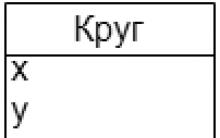






En iyi CSS editörleri HTML düzenleme
Yandex'den video, müzik ve diğer dosyalar nasıl indirilir
Canlı CD Doktor Web Nedir?
DR Yazılımının Kullanımı Koşulları Üzerine Lisans Anlaşması
Airyware Tuner - akıllı telefonunuzdaki en iyi tuner